处理iframe切换
本文介绍如何利用Selenium中方法,在不同iframe中切换。
问题:有时候我们发现元素定位没问题,在测试回放的过程,发现就是找不到元素报错。
由于没有找到合适的iframe网站,这里不好用代码举例,简单文字加图片来介绍。
自己写了一个网页,利用iframe网页框架,把网页分成上下两个不同iframe控制的页面,把下面html代码保存到一个记事本,然后修改名称为iframe-demo.html
<html> <head><title>iframe test page</title></head> <body> <iframe id="frame1" src="https://www.baidu.com" name="slider" height="325" width="550"></iframe> <br> <iframe id="frame2" src="http://example.com" name="example" height="325" width="550"></iframe> </body> </html>
用本地浏览器打开如下图:

用firepath来获得百度文本输入框的XPath截图


看到了红圈位置不是显示Top Window,说明你要定位的目标元素在一个iframe里,如果要操作这个元素,首先需要从默认的Top Window,利用switch_to.frame('iframeid')方法来切换到具体的iframe,然后才能去操作目标元素。(海量免费学习资料,软件测试交流:1140267353群,还会有同行一起技术交流)
正常百度页面,文本输入框截图
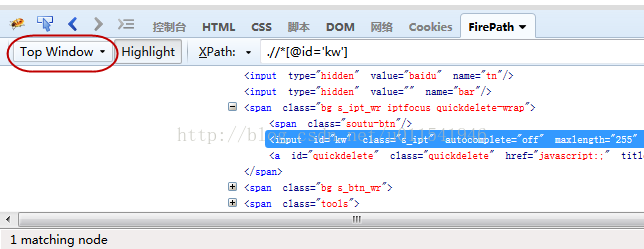
方法介绍:
driver.switch_to.frame("iframe1") # 操作目标元素,这个目标元素在 iframe1里面,这里就是百度文本输入框输入文字 driver.switch_to.default_content()
如果有具体项目页面利用了iframe, 自己动手写一下脚本。
处理Alert弹窗
本文来介绍如何通过Selenium方法去处理网页Alert弹窗,和处理iframe类似,都是通过switch_to方法。这里还是没有找到合适的alert弹窗网站,我们就自己创建一个吧,前面文章介绍了如何通过执行JS来增加一个弹窗。(海量免费学习资料,软件测试交流:1140267353群,还会有同行一起技术交流)
相关脚本代码如下:
# coding=utf-8 import time from selenium import webdriver driver = webdriver.Chrome() driver.maximize_window() driver.implicitly_wait(6) driver.get("https://www.baidu.com") time.sleep(1) driver.execute_script("window.alert('这是一个测试Alert弹窗');") time.sleep(2) driver.switch_to_alert().accept() # 点击弹出里面的确定按钮 #driver.switch_to_alert().dismiss() # 点击弹出上面的X按钮
注意:
driver.switch_to_alert().accept()
这是一个老方法,在有些编辑器(后面会介绍一款Python的IDE工具)会提示这个方法划横线,说明在最新Selenium在Pyhton支持包里,这个方法被丢弃,虽然还是可以用,现在新的方法是switch_to.alert(),用这个最新方法,我测试了下,无法模拟点击确定和点击关闭弹窗按钮,所以这个地方选择了旧的方法switch_to_alert()
上一篇 Python+Selenium练习篇之13-执行JavaScript/多窗口之间切换
下一篇 Python+Selenium练习篇之15-获取当前页面全部图片信息/获取页面元素的href属性
以上仅供参考和借鉴,希望对你有所帮助!
点个关注不迷路
小枫文章整理不易,欢迎各位朋友点赞关注